Apple, erişilebilirlik özelliklerinde iPhone’u çalıştırmak için tonlarca pratik özellik sunuyor. Bunlardan biri, PDF’deki metinlerin veya sayfaların tamamının size okunması olasılığıdır. Bu, görme bozukluğu olan kişilerin yazılı içeriği sesli olarak dinlemesine olanak tanır. Nextpit size bu talimatlarda fonksiyonu nerede aktif hale getireceğinizi ve özelliği nasıl ayarlayacağınızı anlatacaktır.
iPhone’unuzu metinleri yüksek sesle okuyacak şekilde nasıl ayarlayabilirsiniz?
İOS 16’dan bu yana son derece yararlı bir işlev, metinlerin yüksek sesle okunmasını sağlama yeteneğidir. Bu sizin için çok sayıda kullanım durumuyla sonuçlanır. İşlev, iOS 16’dan beri mevcuttur ve erişilebilirlik özelliklerinde “Sözlü İçerik” adı altında bulunabilir. Ve fonksiyonu şu şekilde bulursunuz:
- Açılır Ayarlar iPhone’da.
- Şunun için ayarlara gider: Erişilebilirlik.
- İşlevi etkinleştirir Sözlü içerik.
Bu sizi dil seçimi, dil ekranı ve yazma geri bildirimi dahil olmak üzere metinden konuşmaya özelliklerinin ayarlarına götürecektir. Seçenekleri değiştirir Seçimi söyle ve/veya Ekran içeriğini seslendir tercihlerinize bağlı olarak bir tane.
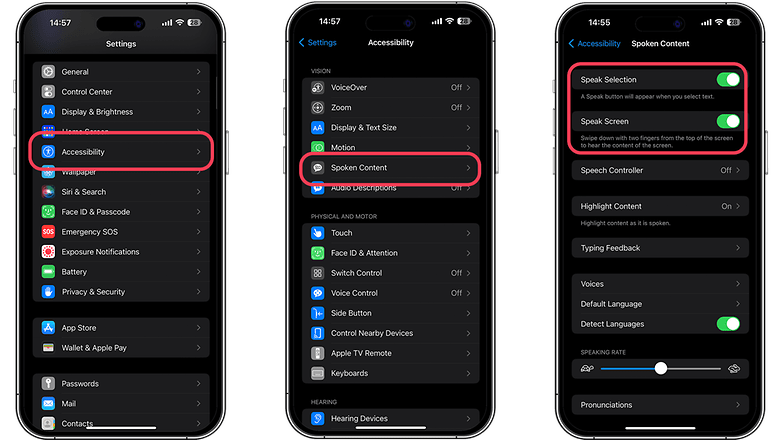
Sözlü İçerik özelliğini ayarlamak için erişilebilirlik seçeneklerine gitmeniz gerekir. / © sonrakipit
Dil ayarlarını yapın
“Sözlü İçerik” fonksiyonunu aktif hale getirdikten sonra ayarları dilediğiniz gibi yapabilirsiniz. Deneyimi olabildiğince keyifli hale getirmek için konuşma hızını, sesi ve diğer seçenekleri ayarlayabilirsiniz.
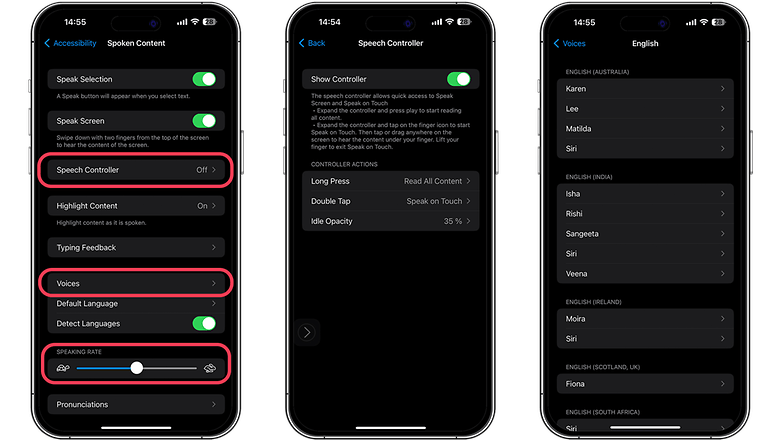
Apple, Okuma Ekranı özelliği için konuşma hızı, dil seçimi ve denetleyici düzeni dahil olmak üzere çeşitli özelleştirme seçenekleri sunar. / © sonrakipit
iPhone’unuzun metinleri yüksek sesle okumasını sağlayın
Sözlü İçerik özelliğini kurup özelleştirdikten sonra, kullanmaya başlamanın zamanı gelmiştir. İki basit yöntem vardır: Seçimi Seslendir ve Ekran İçeriklerini Seslendir. Ve bu iki yöntemi farklı kılan şey budur:
- Belirli bir alıntıyı okumak için Seçimi Seslendir’i kullanın: Dil seçimini etkinleştirdiyseniz iPhone’unuzun size belirli bir metni okumasını sağlayabilirsiniz. Yüksek sesle okumak istediğiniz metin bölümünü uzun basıp seçim işaretçisini sürükleyerek işaretlemeniz yeterlidir. Metin vurgulandıktan sonra içerik menüsünde görünen “Konuş” seçeneğine dokunun.
- Sayfaların tamamını okumak için Ekranı Seslendir’i kullanın: iPhone’unuzun bir sayfanın veya metin ekranının tamamını okumasını istiyorsanız Ekranı Seslendir özelliğini kullanın. Etkinleştirmek için iki parmağınızı ekranın üstünden aşağı doğru kaydırın; iPhone’unuz içeriği yüksek sesle okumaya başlayacaktır.
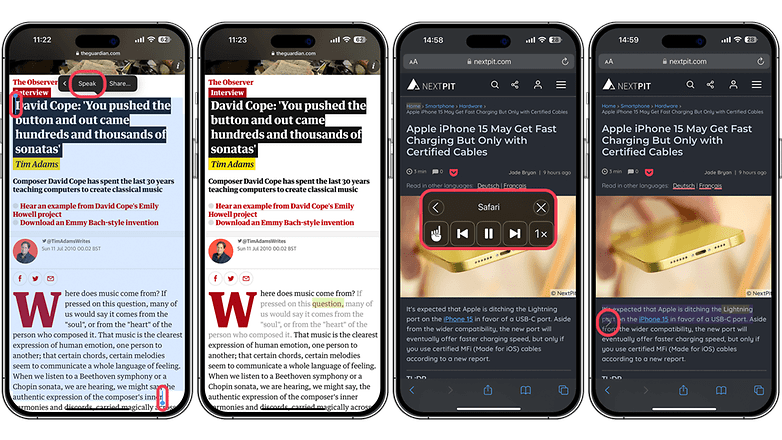
iPhone’unuzun ekrandaki içeriği okumasını sağlamanın iki hızlı yolu vardır: iki parmağınızla ekranın üst kısmından aşağı doğru kaydırın veya içeriği seçin. / © sonrakipit
iOS’ta bizimle paylaşmak istediğiniz başka yararlı özellikler biliyor musunuz? Yorumlar bölümünde favori iPhone tüyolarınız hakkında daha fazla bilgi almak isteriz.
